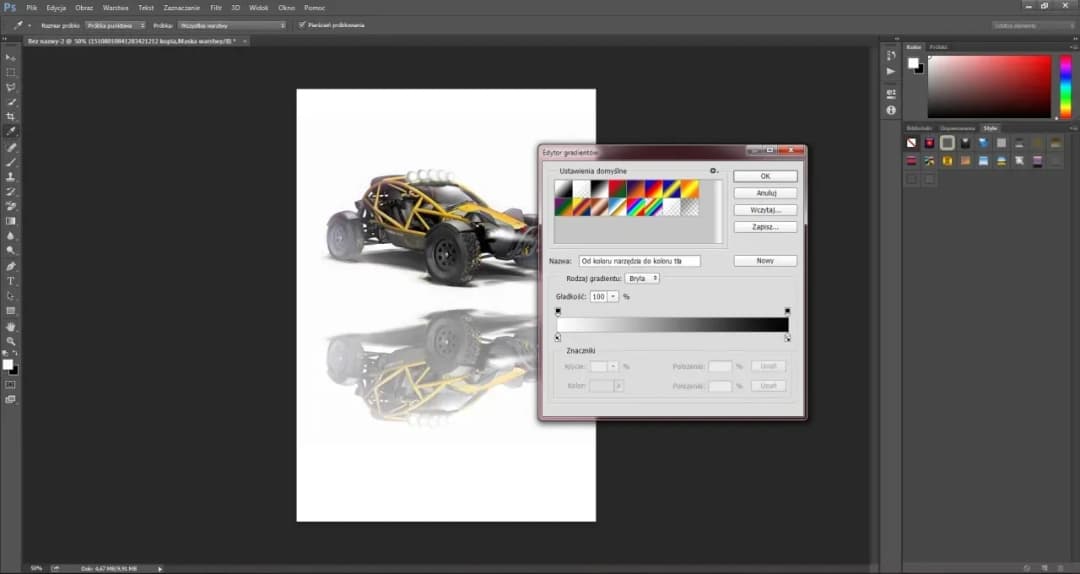Jak zrobić mockup w Photoshopie? To pytanie zadaje sobie wiele osób, które pragną wizualizować swoje projekty graficzne w realistyczny sposób. Mockupy to doskonałe narzędzie dla projektantów, które pozwala na przedstawienie koncepcji w kontekście, co pomaga klientom i zespołom lepiej zrozumieć finalny produkt. W tym artykule przedstawimy krok po kroku, jak stworzyć mockup w programie Photoshop, nawet jeśli dopiero zaczynasz swoją przygodę z grafiką.
Dowiesz się, jak przygotować projekt, importować elementy, stosować efekty wizualne oraz edytować zawartość mockupu. Na końcu omówimy również, jak zapisać i eksportować swoje dzieło w odpowiednich formatach. Przygotuj się na odkrycie tajników tworzenia mockupów, które pomogą w efektywnym prezentowaniu Twoich pomysłów.
Najważniejsze informacje:- Rozpocznij od stworzenia nowego dokumentu z odpowiednimi wymiarami i rozdzielczością.
- Przygotuj wszystkie niezbędne pliki graficzne i fonty przed przystąpieniem do pracy.
- Importuj pliki do Photoshopa, wykorzystując opcje "Otwórz" lub "Umieść osadzone".
- Organizuj elementy za pomocą warstw i masek warstw, aby uzyskać precyzyjne ustawienie.
- Aby uzyskać realistyczny wygląd, stosuj efekty, takie jak cienie, gradienty i tekstury.
- Edytuj zawartość mockupu za pomocą inteligentnych obiektów dla nieniszczącej edycji.
- Na końcu zapisz projekt w formacie PSD lub eksportuj go jako JPEG lub PNG.
Jak przygotować projekt do mockupu w Photoshopie dla początkujących
Przygotowanie projektu do mockupu w Photoshopie to kluczowy krok, który pozwala na stworzenie profesjonalnie wyglądającego wizualizacji. W pierwszej kolejności, ważne jest, aby ustalić odpowiednie wymiary i rozdzielczość dokumentu, co zapewni, że finalny produkt będzie wyglądał dobrze na różnych urządzeniach. W przypadku projektów graficznych, standardowe rozmiary mogą się różnić w zależności od zastosowania, na przykład mockup plakatu może mieć wymiary 24x36 cali, podczas gdy mockup ulotki może być w rozmiarze A5.
Po ustaleniu wymiarów, kolejnym krokiem jest przygotowanie plików graficznych i fontów, które będą używane w mockupie. Upewnij się, że wszystkie elementy są dostępne i odpowiednio zorganizowane w folderze roboczym. Warto również zadbać o to, aby pliki były w wysokiej jakości, co wpłynie na ostateczny wygląd mockupu. Gdy wszystko będzie gotowe, możesz przejść do importowania tych plików do Photoshopa.
Wybór odpowiednich wymiarów i rozdzielczości dla mockupu
Wybór odpowiednich wymiarów i rozdzielczości jest kluczowy dla sukcesu projektu. Rozdzielczość 300 DPI (punktów na cal) jest standardem dla druku, natomiast dla mediów cyfrowych wystarczy 72 DPI. Ustalając wymiary, warto również pomyśleć o tym, w jakim formacie i gdzie mockup będzie prezentowany, aby uniknąć późniejszych problemów z jakością obrazu.
- Standardowe wymiary dla plakatów: 24x36 cali
- Standardowe wymiary dla ulotek: A5 (148x210 mm)
- Użycie rozdzielczości 300 DPI dla projektów przeznaczonych do druku
Przygotowanie plików graficznych i fontów do użycia
Przygotowanie plików graficznych i fontów jest równie istotne. Upewnij się, że wszystkie pliki są w formacie, który Photoshop obsługuje, np. PSD, JPEG czy PNG. Fonty powinny być zainstalowane na komputerze, aby można było ich używać w projekcie. Dobrą praktyką jest również stworzenie folderu roboczego, w którym zgromadzisz wszystkie potrzebne materiały, co ułatwi późniejsze importowanie.
| Typ pliku | Opis |
| PSD | Plik Photoshop z warstwami, idealny do edycji |
| JPEG | Format kompresji obrazu, dobry do prezentacji |
| PNG | Format z przezroczystością, świetny do grafik |
Jak importować i organizować elementy w mockupie w Photoshopie
Importowanie plików do Photoshopa to kluczowy krok w tworzeniu mockupów. Możesz to zrobić na dwa główne sposoby: używając opcji "Otwórz" lub "Umieść osadzone". Pierwsza opcja pozwala na załadowanie pliku bezpośrednio do projektu, natomiast druga umożliwia osadzenie pliku w warstwie, co ułatwia późniejszą edycję. Dzięki tym metodom możesz szybko i efektywnie wprowadzać różne elementy, takie jak obrazy, tekstury czy grafiki wektorowe.
Po zaimportowaniu plików, ważne jest, aby odpowiednio je zorganizować. Użycie warstw i masek warstw pozwala na precyzyjne ustawienie i dostosowanie elementów w mockupie. Warstwy umożliwiają zarządzanie różnymi komponentami projektu, co sprawia, że edytowanie i modyfikowanie staje się znacznie prostsze. Na przykład, możesz łatwo ukryć lub zablokować warstwy, aby skupić się na konkretnych elementach projektu.
Opcje importu plików do Photoshopa
Photoshop oferuje różne opcje importu, które ułatwiają pracę z plikami graficznymi. Oto kilka z nich:
- Otwórz: Umożliwia załadowanie pliku z dysku twardego.
- Umieść osadzone: Osadza plik w dokumencie, co pozwala na jego późniejszą edycję.
- Przeciągnij i upuść: Możesz przeciągnąć plik bezpośrednio z folderu do okna Photoshopa.
Organizacja warstw i masek warstw
Organizacja warstw jest kluczowa dla efektywnego zarządzania mockupem. Używając masek warstw, możesz kontrolować, które części warstwy są widoczne, a które ukryte. To pozwala na tworzenie bardziej złożonych kompozycji bez ryzyka utraty jakości. Dobrą praktyką jest również nadawanie warstwom opisowych nazw, co ułatwia ich późniejsze odnalezienie i edytowanie.
| Typ pliku | Opis |
| PSD | Plik z warstwami, idealny do edycji w Photoshopie. |
| JPEG | Format kompresji obrazu, odpowiedni do prezentacji. |
| PNG | Format z przezroczystością, doskonały do grafik. |
Jak zastosować efekty wizualne dla realistycznego mockupu
Aby uzyskać realistyczny mockup w Photoshopie, kluczowe jest zastosowanie odpowiednich efektów wizualnych. Efekty takie jak cienie, gradienty oraz tekstury znacząco wpływają na postrzeganą głębię i wymiarowość projektu. Na przykład, dodanie cienia do obiektu sprawia, że wydaje się on unosić nad tłem, co zwiększa realizm wizualizacji. Użycie gradientów pozwala na płynne przejścia między kolorami, co może dodać elegancji i dynamiki do mockupu.
Innym istotnym efektem jest rozmycie, które może być użyte do symulacji głębi ostrości. Na przykład, użycie filtra "Tilt-Shift" może sprawić, że centralny element mockupu będzie bardziej wyraźny, podczas gdy tło zostanie rozmyte. Tego rodzaju techniki nie tylko poprawiają estetykę, ale także pomagają skupić uwagę na kluczowych elementach projektu, co jest szczególnie ważne w prezentacjach dla klientów.
Dodawanie cieni do obiektów
Aby dodać cień do obiektu w Photoshopie, wykonaj poniższe kroki:- Wybierz warstwę obiektu, do którego chcesz dodać cień.
- Przejdź do menu Warstwa > Styl warstwy > Cień zewnętrzny.
- W oknie ustawień cienia dostosuj parametry, takie jak kąt, odległość i rozmycie, aby uzyskać pożądany efekt.
Użycie gradientów dla płynnych przejść
Aby zastosować gradient w projekcie, postępuj zgodnie z tymi krokami:
- Wybierz narzędzie Gradient z paska narzędzi.
- Na górze ekranu wybierz odpowiedni gradient lub stwórz własny.
- Przeciągnij myszką wzdłuż obszaru, w którym chcesz zastosować gradient, aby uzyskać płynne przejście kolorów.
Czytaj więcej: Jak wyjustować tekst w Photoshopie i uniknąć typowych błędów
Jak edytować i aktualizować zawartość mockupu w Photoshopie
Edytowanie i aktualizowanie zawartości mockupu w Photoshopie jest kluczowym etapem, który pozwala na łatwe dostosowywanie projektów bez konieczności rozpoczynania pracy od nowa. Wykorzystanie inteligentnych obiektów umożliwia nieniszczącą edycję, co oznacza, że można wprowadzać zmiany w treści bez utraty jakości oryginalnych elementów. Aby zaktualizować zawartość, wystarczy dwukrotnie kliknąć na miniaturę inteligentnego obiektu, co otworzy go w nowym oknie, gdzie można wprowadzić zmiany.
Po dokonaniu edycji, zapisanie zmian automatycznie zaktualizuje mockup w głównym dokumencie. Dodatkowo, grupowanie warstw jest doskonałym sposobem na organizację projektu, co ułatwia zarządzanie złożonymi mockupami. Dzięki grupom można zamknąć lub otworzyć zestawy warstw, co pozwala na lepszą kontrolę nad widocznością i edytowalnością poszczególnych elementów projektu.
Korzyści z użycia inteligentnych obiektów
Inteligentne obiekty oferują wiele korzyści, w tym:
- Możliwość edycji zawartości bez utraty jakości.
- Łatwe aktualizowanie obrazów i tekstów w mockupie.
- Umożliwiają zastosowanie efektów wizualnych bez wpływu na oryginalne pliki.
Organizacja warstw w mockupie
Aby skutecznie zarządzać warstwami w mockupie, warto stosować kilka prostych zasad:
- Nadawaj warstwom opisowe nazwy, aby łatwiej je zidentyfikować.
- Grupuj powiązane warstwy, aby utrzymać porządek w projekcie.
- Używaj kolorów etykiet do oznaczania warstw, co ułatwi ich rozróżnienie.
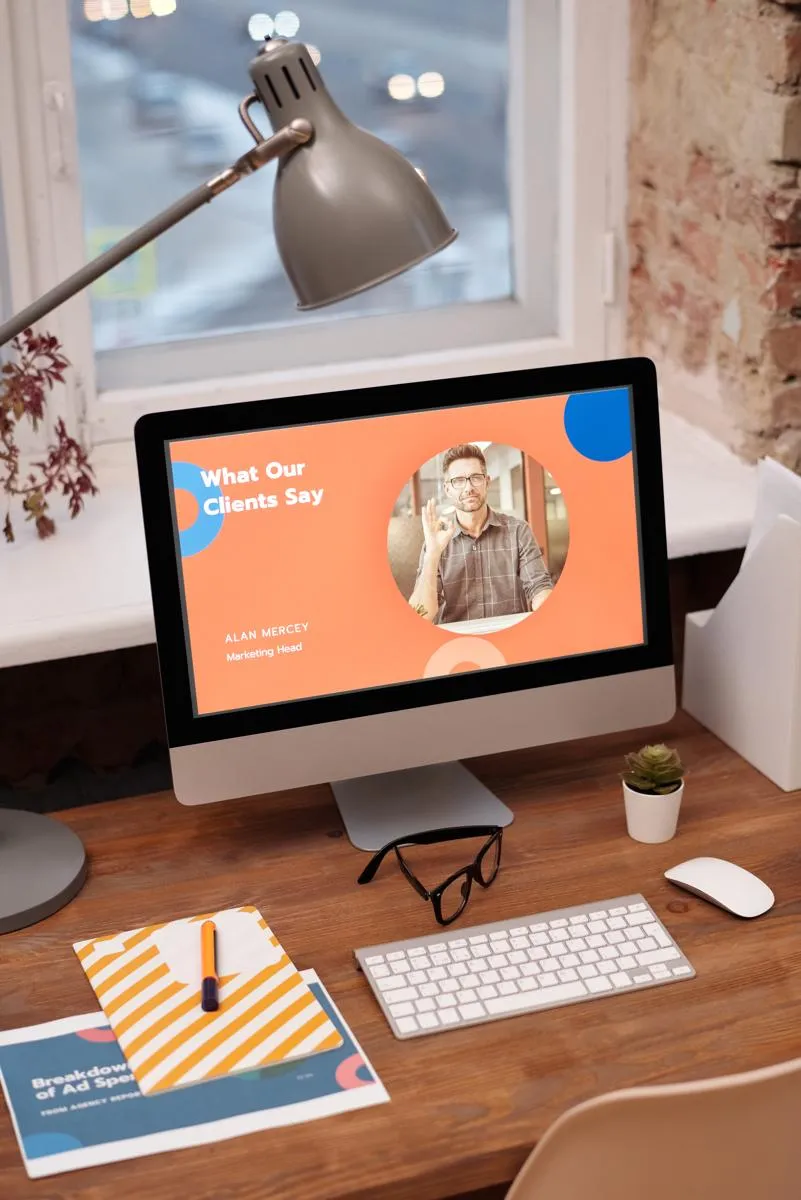
Jak zapisać i eksportować mockup w Photoshopie dla różnych zastosowań
Zapisywanie i eksportowanie mockupów w Photoshopie jest kluczowym krokiem, który pozwala na ich późniejsze wykorzystanie w różnych formatach. Główne formaty, które można użyć do zapisu mockupów, to PSD, JPEG oraz PNG. Format PSD zachowuje wszystkie warstwy i umożliwia dalszą edycję, co jest idealne, gdy planujesz wprowadzać zmiany w przyszłości. Z kolei JPEG i PNG są bardziej odpowiednie do prezentacji, ponieważ są to formaty skompresowane, które można łatwo udostępniać i publikować w sieci.
Przy wyborze formatu, warto zwrócić uwagę na przeznaczenie mockupu. Na przykład, jeśli chcesz wydrukować mockup, format PSD lub TIFF będzie najlepszym wyborem, ponieważ zachowuje jakość obrazu. Natomiast dla użycia w Internecie, JPEG i PNG zapewniają szybsze ładowanie i mniejsze rozmiary plików. Warto również pamiętać, aby przy eksporcie dostosować ustawienia jakości, aby uzyskać optymalne rezultaty wizualne.
Porównanie formatów plików
| Format pliku | Opis | Zalety | Wady |
| PSD | Plik Photoshop z warstwami | Możliwość edycji, zachowanie jakości | Duży rozmiar pliku |
| JPEG | Skondensowany format obrazu | Mały rozmiar, dobra jakość dla zdjęć | Brak przezroczystości, utrata jakości |
| PNG | Format z przezroczystością | Wysoka jakość, obsługuje przezroczystość | Większy rozmiar pliku niż JPEG |
Jak wykorzystać mockupy w marketingu i prezentacjach
Mockupy to nie tylko narzędzie do wizualizacji projektów, ale także potężne narzędzie marketingowe. Możesz je wykorzystać do tworzenia atrakcyjnych materiałów promocyjnych, które przyciągną uwagę potencjalnych klientów. Dzięki realistycznym mockupom produktów, takim jak odzież, elektronika czy opakowania, możesz pokazać, jak Twój produkt będzie wyglądał w rzeczywistości, co zwiększa szansę na sprzedaż. Warto także rozważyć użycie mockupów w prezentacjach dla inwestorów, gdzie wizualizacja pomysłu może znacząco wpłynąć na decyzje finansowe.
W przyszłości, z rozwojem technologii, możemy spodziewać się większej integracji mockupów z rzeczywistością rozszerzoną (AR). To pozwoli na jeszcze bardziej interaktywne doświadczenia, gdzie klienci będą mogli zobaczyć, jak produkt będzie wyglądał w ich własnym otoczeniu. Wykorzystując AR, możesz stworzyć mockupy, które będą umożliwiały użytkownikom przetestowanie produktów w rzeczywistych warunkach, co z pewnością zwiększy ich zaangażowanie i zaufanie do marki.